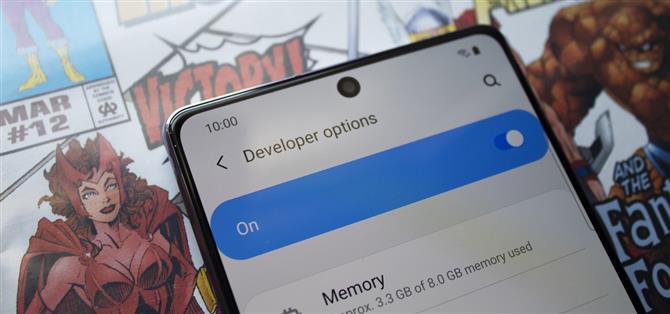Selbst wenn Sie mit Android-Handys noch nicht vertraut sind, haben Sie wahrscheinlich schon von der Leistungsfähigkeit der Android-Anpassung gehört, und dies gilt auch für die Samsung Galaxy Note 20-Serie. Das Betriebssystem Ihres brandneuen Galaxy Note 20 oder Note 20 Ultra kann über die in der Grundeinstellungs-App verfügbaren Funktionen hinaus geändert werden – und alles beginnt mit dem versteckten Menü „Entwickleroptionen“.
Warum Sie die Entwicklertools entsperren sollten
Für Power-User ist das Entsperren von „Entwickleroptionen“ eines der ersten Dinge, die beim Einrichten eines neuen Android-Telefons abgehakt werden müssen. Das standardmäßig ausgeblendete geheime Menü öffnet Tools, die im Allgemeinen Entwicklern vorbehalten sind, z. B. das Entfernen von Bloatware-Apps, das Beschleunigen von Animationen und die Verwendung von ADB-Befehlen. Jeder Benutzer kann davon profitieren, und die meisten Anpassungen können mit einfachen Schaltern umgeschaltet werden.
Wenn das Rooten in der Snapdragon-Variante des Galaxy Note 20 oder Note 20 Ultra verfügbar wird, ist das Freischalten von „Entwickleroptionen“ der erste Schritt dazu.
- Verpassen Sie nicht: 15 Gründe, Entwickleroptionen auf Ihrem Android-Gerät freizuschalten
Es gibt jedoch einen Grund, warum das Menü standardmäßig ausgeblendet ist. Wenn Sie Änderungen im Menü vornehmen, kann Ihr Gerät fehlerhaft werden und andere Probleme verursachen. Nehmen Sie Änderungen nacheinander vor, um bei Problemen schnell den Schuldigen zu finden.
Entwickleroptionen in Ihren Einstellungen sichtbar machen
Öffnen Sie die App „Einstellungen“, um „Entwickleroptionen“ auszublenden. Gehen Sie dann zum Abschnitt „Softwareinformationen“ unter „Informationen zum Telefon“. Suchen Sie schließlich „Build number“ und tippen Sie sieben Mal schnell hintereinander darauf. Wenn dies richtig gemacht wurde, wird zwischen den Klicks eine Toastnachricht angezeigt, die Sie darüber informiert, wie weit Sie dem „Entwickler“ näher sind.
Beim siebten Tippen werden Sie aufgefordert, Ihre PIN, Geste oder Ihr Kennwort für den Sperrbildschirm einzugeben, falls Sie einen festgelegt haben. Wenn Sie diese Informationen eingeben, wird eine neue Toastnachricht angezeigt: „Der Entwicklermodus wurde aktiviert.“ Das neue Menü „Entwickleroptionen“ wird dann unten auf der Hauptseite der Einstellungen-App direkt unter „Über das Telefon“ ausgeblendet.


Wenn Sie das geheime Menü jemals wieder ausblenden möchten, navigieren Sie in den Einstellungen dazu und deaktivieren Sie oben „Entwickleroptionen“. Nach dem Deaktivieren bleiben Sie weiterhin im Menü, aber die meisten Einstellungen, die Sie darin geändert haben, werden wieder normal und „Entwickleroptionen“ werden in den Einstellungen erst angezeigt, wenn Sie den Entsperrvorgang wiederholen.
Halten Sie Ihre Verbindung ohne monatliche Rechnung sicher. Holen Sie sich mit einem einmaligen Kauf im neuen Android How Shop ein lebenslanges Abonnement für VPN Unlimited für alle Ihre Geräte und sehen Sie sich Hulu oder Netflix ohne regionale Einschränkungen an.
Jetzt kaufen (80% Rabatt)>
Titelbild, Screenshot und GIF von Jon Knight / Android How